ในฐานะผู้เชี่ยวชาญด้านไอที ฉันถูกถามหลายครั้งว่าทำไม Watch Dogs Legion จึงหยุดทำงานหรือค้างบนพีซี มีเหตุผลบางประการที่อาจเกิดขึ้น และฉันจะสรุปสาเหตุที่พบบ่อยที่สุดบางประการด้านล่าง เหตุผลหนึ่งที่ทำให้ Watch Dogs Legion อาจพังหรือหยุดทำงานบนพีซีของคุณ เป็นเพราะการ์ดกราฟิกของคุณไม่ทรงพลังพอที่จะรันเกมได้ หากเป็นกรณีนี้ คุณจะต้องอัปเกรดกราฟิกการ์ดหรือลดการตั้งค่ากราฟิกของเกม อีกสาเหตุหนึ่งที่ทำให้ Watch Dogs Legion หยุดทำงานหรือหยุดทำงานคือปัญหาเกี่ยวกับไฟล์ของเกม ซึ่งมักจะสามารถแก้ไขได้โดยการตรวจสอบไฟล์เกมหรือติดตั้งเกมอีกครั้ง หาก Watch Dogs Legion หยุดทำงานหรือค้างบนพีซีของคุณ เป็นไปได้ว่าเกิดจากสาเหตุข้อใดข้อหนึ่งที่ระบุไว้ข้างต้น อย่างไรก็ตาม หากคุณยังคงประสบปัญหา โปรดติดต่อฉันเพื่อขอความช่วยเหลือเพิ่มเติม
แม้ว่า Watch Dogs Legion จะประสบความสำเร็จอย่างมากในอุตสาหกรรมวิดีโอเกม แต่ผู้เล่นหลายคนก็เริ่มบ่นเกี่ยวกับการล่มบ่อยครั้งซึ่งทำให้ไม่สามารถเล่นเกมได้ ในนี้เราจะไปดูว่าทำไม Watch Dogs: Legion หยุดทำงานหรือค้าง และคุณจะทำอย่างไรกับมัน ลองวิธีแก้ปัญหาที่เรารวบรวมไว้ด้านล่าง

ทำไมเกมของฉันถึงหยุดทำงานบนเดสก์ท็อป
ด้วยเหตุผลหลายประการ Watch Dogs Legion อาจล่ม บางส่วนของพวกเขา
แถบเลื่อนด้านล่างไม่มีโครเมียม
- ปัญหาความเข้ากันได้ที่เกิดจากไดรเวอร์ที่ล้าสมัย ข้อดีคือหากมีอันใหม่ คุณสามารถอัพเดตด้วยตนเองได้ตลอดเวลา
- หากไฟล์เกมเสียหาย Watch Dogs Legion อาจหยุดทำงาน
- การซิงค์แนวตั้งในเกมอาจทำให้เกมพังได้ อย่างไรก็ตาม สามารถแก้ไขได้อย่างง่ายดายโดยการปิดการใช้งาน
สิ่งเหล่านี้ไม่ได้เป็นเพียงสาเหตุเดียว เราจะดูสาเหตุที่เป็นไปได้บางประการและการกำจัดต่อไปในโพสต์นี้
วิธีแก้ไข Watch Dogs Legion หยุดทำงานหรือค้างบนพีซี
หาก Watch Dogs Legion หยุดทำงาน ค้าง หรือไม่โหลดบนพีซี Windows ของคุณ ให้เริ่มกระบวนการแก้ไขปัญหา ตรวจหา Windows Updates นอกจากนี้ คุณควรตรวจสอบให้แน่ใจว่าพีซีของคุณใช้งานร่วมกันได้ เนื่องจากบางครั้งอาจรบกวนการเล่นเกมที่ราบรื่นได้เช่นกัน
- อัปเดตไดรเวอร์กราฟิกของคุณ
- ตรวจสอบความสมบูรณ์ของไฟล์เกม
- เรียกใช้ Watch Dogs Legion บน DirectX 11
- การแก้ไขปัญหาการคลีนบูต
- ปิดใช้งานการซิงค์แนวตั้งในเกม
ไปทำงานกันเถอะ
1] อัปเดตไดรเวอร์กราฟิกของคุณ
เป็นที่ทราบกันดีว่าไดรเวอร์กราฟิกทำให้เกิดปัญหาความเข้ากันได้เมื่อไดรเวอร์นั้นล้าสมัย มีแนวโน้มมากที่สุดที่จะได้รับการอัปเดตเมื่อคุณอัปเดต Windows แต่บางครั้งคุณต้องอัปเดตไดรเวอร์กราฟิกด้วยตนเอง คุณสามารถอัปเดตได้ตามที่คุณต้องการ
- คุณสามารถใช้ซอฟต์แวร์อัปเดตไดรเวอร์ฟรี
- ไปที่เว็บไซต์ของผู้ผลิตและดาวน์โหลดไดรเวอร์
- ติดตั้งไดรเวอร์และอัพเดตเสริม
- อัปเดตไดรเวอร์ GPU จากตัวจัดการอุปกรณ์
หลังจากอัปเดตไดรเวอร์แล้ว ให้ตรวจสอบว่ายังมีปัญหาอยู่หรือไม่
2] ตรวจสอบความสมบูรณ์ของไฟล์เกม
เมื่อไฟล์เกมเสียหายหรือสูญหาย เกมอาจค้างหรือหยุดทำงาน ต่อไปนี้เป็นวิธีตรวจสอบและซ่อมแซมไฟล์เกมผ่านตัวเรียกใช้งานเพื่อแก้ไขปัญหา
- เปิดไคลเอนต์ Ubisoft Connect
- ไปที่ เกม แท็บและคลิกที่สามเหลี่ยมจากมากไปน้อยในชื่อเกมของคุณ
- คลิกที่ ตรวจสอบไฟล์ ตัวเลือก.
อาจใช้เวลาสักครู่ แต่หลังจากเสร็จสิ้น ให้เปิดเกมและตรวจหาปัญหา ตามหลักการแล้ว คุณจะไม่มีปัญหาดังกล่าว แต่ถ้าคุณมีปัญหา ลองดูวิธีแก้ไขปัญหาถัดไป
3] เรียกใช้ Watch Dogs Legion บน DirectX 11
ผู้ใช้บางรายสามารถแก้ไขปัญหาได้ด้วยการเรียกใช้ Watch Dogs บน DirectX 11 ดังนั้นเราจะทำเช่นเดียวกันโดยทำตามขั้นตอนด้านล่าง
- เปิด Ubisoft Connect ไปที่ แท็บเกม และเลือก พยุหะของสุนัขเฝ้าบ้าน
- กด ลักษณะเฉพาะ , ใน อาร์กิวเมนต์การเปิดตัวเกม , เลือก เพิ่มอาร์กิวเมนต์บรรทัดคำสั่ง .
- พิมพ์ -dh11 แล้วคลิกปุ่มบันทึก
เปิดเกมและค้นหาปัญหาใด ๆ หากไม่ได้ผล วิธีแก้ปัญหาอื่นจะกล่าวถึงด้านล่าง
4] การแก้ไขปัญหาการคลีนบูต
โดยทั่วไปแนะนำให้ปิดการโอเวอร์คล็อกเมื่อเกมหยุดทำงาน แม้ว่าจะเป็นไปได้ เราอยากให้คุณรอหลักฐานที่ชัดเจนก่อนที่จะลบแอปโอเวอร์คล็อกใดๆ ดำเนินการคลีนบูตเพื่อให้ได้ผลลัพธ์เดียวกัน แต่เปิดใช้บริการเกมไว้ หาก Watch Dogs Legion ทำงานได้อย่างถูกต้อง ให้เปิดใช้งานกระบวนการด้วยตนเองเพื่อติดตามสาเหตุ เมื่อรู้สาเหตุแล้ว จะรู้ว่าต้องทำอย่างไร
5] ปิดใช้งานการซิงค์แนวตั้งในเกม
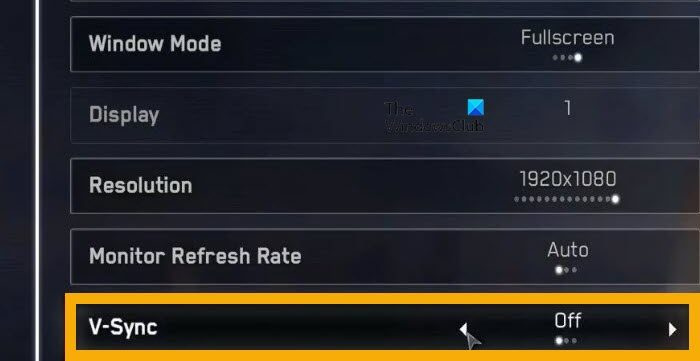
Vsync เป็นเทคโนโลยีที่ช่วยให้อัตรารีเฟรชของจอภาพของคุณซิงค์กับอัตราเฟรมของเกม แม้ว่า Vsync จะให้การเล่นเกมที่ราบรื่นพร้อม FPS ที่สม่ำเสมอ แต่คุณลักษณะของ Vsync ก็สามารถเป็นสาเหตุของปัญหาได้เช่นกัน
ใน Watch Dogs: Legion คุณสามารถลองปิด V-Sync เพื่อดูว่ามันส่งผลต่อการเล่นเกมของคุณอย่างไร และนี่คือวิธีการปิด
- เปิด Watch Dogs Legion แล้วกดปุ่ม ตัวเลือก แท็บ
- คลิกที่ วิดีโอ ตัวเลือกและสวิตช์ ซิงค์แนวตั้ง ถึง ปิด โหมด.
- ตอนนี้กดแป้นเว้นวรรคเพื่อบันทึกการเปลี่ยนแปลงของคุณ
เปิดเกมและตรวจสอบว่าเกมได้รับการบันทึกหรือไม่
ความต้องการของระบบในการเล่น Watch Dogs: Legion
ด้านล่างนี้เป็นความต้องการของระบบในการรัน Watch Dogs: Legion บนระบบของคุณ
ขั้นต่ำ
- คุณ Windows 10 (64 บิต)
- โปรเซสเซอร์ Intel Core i5-4460 หรือ AMD Ryzen 5 1400
- ฝน 8 GB (การตั้งค่าช่องสัญญาณคู่)
- วีดีโอการ์ด NVIDIA GeForce GTX 970, NVIDIA GeForce GTX 1650 หรือ AMD Radeon R9 290X
- ฮาร์ดดิสก์ พื้นที่ว่าง 80 GB
ที่แนะนำ
- คุณ Windows 10 (64 บิต)
- โปรเซสเซอร์ Intel Core i7-4790 หรือ AMD Ryzen 5 1600
- ฝน 8 GB (การตั้งค่าช่องสัญญาณคู่)
- วีดีโอการ์ด NVIDIA GeForce GTX 1060, NVIDIA GeForce GTX 1660 S หรือ AMD Radeon RX 480
- ฮาร์ดดิสก์ พื้นที่ว่าง 80 GB
ดังนั้น ตรวจสอบให้แน่ใจว่าระบบของคุณเข้ากันได้
จะแก้ไขข้อผิดพลาด Watch Dogs ได้อย่างไร?
หาก Watch Dogs หยุดทำงานบนระบบของคุณ ให้ลองวิธีแก้ปัญหาที่กล่าวถึงในโพสต์นี้หลังจากตรวจสอบความต้องการของระบบแล้ว ต้องแน่ใจว่าได้เริ่มต้นที่วิธีแก้ปัญหาแรกแล้วหาทางลง หวังว่าหลังจากนี้ Watch Dogs จะไม่ล่มนะ
อ่านเพิ่มเติม: Far Cry 6 จะไม่ทำงานบน Windows PC















